Win11垃圾桶不见了怎么办?在我们平常电脑的使用中,对于不太需要使用的文件,我们会直接将其放在桌面的垃圾桶里,但是近期有Win11用户反映自己电脑桌面的回收站图标不见了,这是怎么回事呢?有没有什么方法可以解决呢?下面我们一起来看看小编是如何处理的吧。
解决方法如下:
1、回到Win11系统桌面,我们在桌面空白处右键点击鼠标。在弹出的选项中中选择“个性化”选项。
2、接着就会进入到一个设置界面,在设置界面左侧找到主题功能。
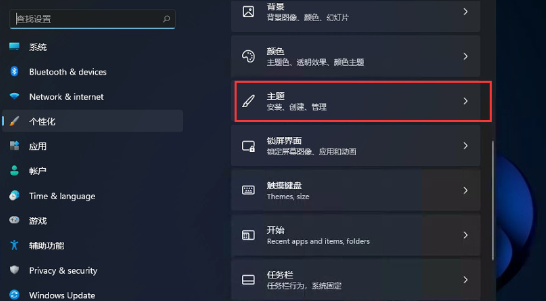
3、点击之后,我们在右侧往下拉,点击“桌面图标设置”选项。

4、进入到页面后就可以看到回收站的选择界面啦。
5、最后我们将勾选回收站,并点击确定即可让回收站返回到桌面当中。
